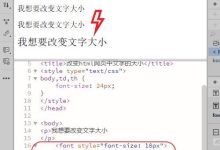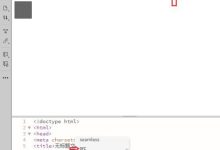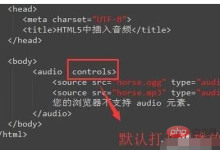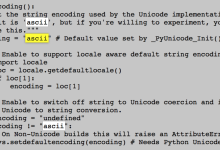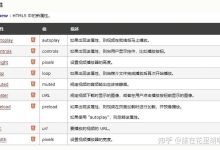在HTML页面中插入视频有多种方法,这里我将详细介绍两种最常见的方法:使用 <video>标签和使用 <embed> 标签,这两种方法都可以让你在网页中嵌入视频,但是它们各有优缺点,你可以根据自己的需求选择适合的方法。,1. 使用 <video>标签,<video>标签是HTML5引入的一个新元素,用于在网页中嵌入视频,它支持多种视频格式,包括MP4、WebM和Ogg等,使用 <video>标签插入视频的基本语法如下:,在这个例子中,我们首先创建了一个 <video>元素,并添加了 controls属性,这样用户就可以通过浏览器提供的视频控制器来控制视频的播放,我们添加了两个 <source>元素,每个元素都指定了一个视频文件的URL和一个MIME类型,浏览器会按照顺序尝试加载这些视频文件,一旦找到可以播放的文件,就会开始播放,如果浏览器不支持任何视频格式,那么将显示“您的浏览器不支持HTML5视频”这段文字。,注意,为了确保兼容性,你应该尽可能提供多种格式的视频文件,你可以同时提供MP4和WebM格式的视频文件。,2. 使用 <embed>标签,<embed>标签是HTML4引入的一个元素,用于在网页中嵌入插件内容,包括Flash播放器和PDF阅读器等,虽然HTML5已经引入了新的媒体元素,但是一些旧的插件仍然需要使用 <embed>标签,使用 <embed>标签插入视频的基本语法如下:,在这个例子中,我们创建了一个 <embed>元素,并指定了要嵌入的视频文件的URL(这个URL应该是一个Flash播放器文件的URL),我们设置了 width和 height属性,以指定视频的宽度和高度,我们设置了 autoplay属性,以便在页面加载时自动播放视频。,注意,由于安全原因,一些现代浏览器可能会阻止自动播放Flash视频,你可能需要手动点击播放按钮才能开始播放视频。,归纳,使用 <video>标签和使用 <embed>标签都可以在HTML页面中插入视频,但是它们各有优缺点,如果你的浏览器支持HTML5和多种视频格式,那么使用 <video>标签可能是更好的选择,因为它提供了更多的功能和更好的用户体验,如果你需要嵌入旧的插件内容,或者你需要更多的控制权(你需要控制视频的播放速度或者音量),那么使用 <embed>标签可能是更好的选择。, ,<video controls> <source src=”movie.mp4″ type=”video/mp4″> <source src=”movie.ogg” type=”video/ogg”> 您的浏览器不支持HTML5视频。 </video>,<embed src=”movie.swf” width=”320″ height=”240″>,

在HTML中,标题是用来表示网页内容的层次结构的,HTML提供了6个等级的标题,从1级(最重要)到6级(最不重要),这些标题等级分别用 <h1>到 <h6>标签表示,要更改HTML标题,您需要使用适当的标题标签并为其添加文本内容,以下是如何更改HTML标题的详细步骤:,1、打开HTML文件:您需要使用一个文本编辑器(如Notepad++、Sublime Text或Visual Studio Code等)打开您的HTML文件。,2、定位标题标签:在HTML文件中,找到您想要更改的标题标签,标题标签通常位于 <head>标签内,紧跟在 <title>标签之后。,在这个例子中, <title>标签内的文本是“原始标题”,我们的目标是将其更改为新的标题。,3、更改标题标签:将 <title>标签内的文本替换为您想要的新标题,我们可以将其更改为“新标题”:,4、保存更改:在文本编辑器中,点击“文件”菜单,然后选择“保存”或“另存为”选项,将更改保存到HTML文件中,请确保使用 .html扩展名保存文件。,5、查看更改:现在,您可以在浏览器中打开HTML文件,查看新标题是否已生效,请注意,浏览器的地址栏通常会显示网页的标题,如果您看到新标题显示在地址栏中,说明您已成功更改HTML标题。,您还可以使用CSS样式来自定义标题的外观,您可以更改标题的颜色、字体大小和字体家族等,以下是如何使用内联CSS样式更改标题颜色和字体大小的示例:,在这个例子中,我们使用内联CSS样式为所有标题标签设置了颜色和字体,这将影响所有使用 <h1>到 <h6>标签的标题,如果您只想为特定级别的标题设置样式,可以使用更具体的选择器,例如 h1 { ... }、 h2 { ... }等,同样,您可以根据需要调整颜色、字体大小和字体家族等属性。,,<!DOCTYPE html> <html lang=”en”> <head> <meta charset=”UTF8″> <meta name=”viewport” content=”width=devicewidth, initialscale=1.0″> <title>原始标题</title> </head> <body> <!页面内容 > </body> </html>,<!DOCTYPE html> <html lang=”en”> <head> <meta charset=”UTF8″> <meta name=”viewport” content=”width=devicewidth, initialscale=1.0″> <title>新标题</title> </head> <body> <!页面内容 > </body> </html>,<!DOCTYPE html> <html lang=”en”> <head> <meta charset=”UTF8″> <meta name=”viewport” content=”width=devicewidth, initialscale=1.0″> <title>新标题</title> <style> /* 为所有标题标签设置样式 */ h1, h2, h3, h4, h5, h6 { color: #333; /* 设置颜色为深灰色 */ fontfamily: Arial, sansserif; /* 设置字体为Arial */ } </style> </head> <body> <!页面内容 > </body> </html>,

在HTML中添加视频,可以使用 <video>标签,以下是详细的技术教学:,1、我们需要了解 <video> 标签的基本语法:,2、接下来,我们将逐步讲解如何使用 <video>标签在HTML中添加视频。,步骤1:设置视频的宽度和高度,在 <video>标签中,我们可以使用 width和 height属性来设置视频的宽度和高度,我们可以将宽度设置为640像素,高度设置为360像素:,步骤2:添加视频源文件,要添加视频源文件,我们需要使用 <source>标签,在 <source>标签中,我们需要设置 src属性为视频文件的路径,以及 type属性为视频文件的类型,我们可以添加一个MP4格式的视频文件:,步骤3:添加浏览器不支持时显示的内容,如果用户的浏览器不支持 <video>标签,我们可以在 <video>标签中添加一些文本内容,以便在浏览器不支持的情况下显示,我们可以添加以下文本:,步骤4:添加控件(可选),默认情况下, <video>标签会显示一些控件,如播放/暂停按钮、音量控制等,如果您不需要这些控件,可以使用 controls属性关闭它们:,步骤5:保存并查看效果,将上述代码片段添加到HTML文件中,然后保存并在浏览器中打开该文件,您应该能看到一个带有控件的视频播放器,点击播放器上的播放按钮,视频将开始播放。,3、注意事项:,请确保您的视频文件与HTML文件位于同一目录下,或者提供正确的文件路径,否则,浏览器可能无法找到视频文件并显示错误信息。,<video>标签支持多种视频格式,如MP4、WebM和Ogg,为了确保最佳兼容性,建议提供多种格式的视频文件,您可以使用多个 <source>标签来指定不同格式的视频文件,浏览器将自动选择支持的最佳格式进行播放。,如果需要调整视频的播放速度或循环播放,可以使用JavaScript或CSS来实现,但请注意,这可能需要额外的技术支持和学习成本。,为了提高用户体验,建议为视频添加封面图片(poster),当视频未播放时,封面图片将显示在播放器上,要添加封面图片,只需将 poster属性设置为封面图片的URL即可:,通过以上步骤和注意事项,您可以在HTML中轻松地添加视频,希望这对您有所帮助!, ,<video width=”视频宽度” height=”视频高度” controls> <source src=”视频文件路径” type=”视频文件类型”> 您的浏览器不支持Video标签。 </video>,<video width=”640″ height=”360″ controls>,<source src=”example.mp4″ type=”video/mp4″>,您的浏览器不支持Video标签。,<video width=”640″ height=”360″ controls>

在HTML中加入音频文件夹,我们需要使用 <audio>标签,这个 标签可以让我们直接在网页上播放 音频文件,而无需任何额外的插件或软件,以下是如何在 HTML中加入音频文件夹的详细步骤:,1、你需要有一个音频文件,这个文件可以是MP3、WAV、OGG或其他任何浏览器支持的格式,你可以在网上找到免费的音频文件,或者自己录制。,2、将你的音频文件放在一个文件夹中,这个文件夹可以位于你的电脑的任何位置,只要你能记住它的路径。,3、在你的HTML文件中,找到你想要插入音频的位置,这通常是一个 <div>或其他类型的容器元素。,4、在这个容器元素中,插入一个 <audio>标签,这个标签需要两个属性: src和 controls。 src属性指定了音频文件的路径, controls属性则添加了一些播放控制,如播放/暂停按钮和音量控制。,5、 src属性的值应该是你的音频文件的URL,如果你的音频文件位于你的网站的根目录下,你可以直接使用文件名作为URL,如果你的音频文件名为 myaudio.mp3,那么 src属性的值就应该是 myaudio.mp3。,6、如果音频文件位于你的网站的子目录中,你需要在文件名前面加上子目录的路径,如果你的音频文件位于 audio/myaudio.mp3,那么 src属性的值就应该是 audio/myaudio.mp3。,7、 controls属性的值是可选的,如果你不想要播放控制,你可以省略这个属性,如果你想要让用户能够控制音频的播放,那么你应该包含这个属性。,8、保存你的HTML文件,然后在浏览器中打开它,你应该能看到一个播放器出现在你指定的位置,而且你可以通过播放控制来播放和控制音频。,以下是一个简单的例子:,在这个例子中,我们创建了一个 <div>元素,并在其中插入了一个 <audio>标签。 <audio>标签包含了一个 <source>标签和一个文本消息,如果浏览器不支持 <audio>标签,它将显示这个文本消息。,<source>标签的 src属性指定了音频文件的路径,它的 type属性指定了音频文件的格式,在这个例子中,我们假设音频文件是MP3格式的,所以我们将 type属性的值设置为 audio/mpeg,如果你的音频文件是其他格式的,你需要将这个值改为相应的MIME类型,如果音频文件是WAV格式的,那么 type属性的值就应该是 audio/wav。,注意:虽然大多数现代浏览器都支持 <audio>标签,但是一些旧的或不常见的浏览器可能不支持,为了确保你的音频在所有浏览器中都能播放,你可能需要在服务器端提供一个备选方案,如一个Flash播放器或一个下载链接。, ,<div> <audio controls> <source src=”myaudio.mp3″ type=”audio/mpeg”> 您的浏览器不支持音频元素。 </audio> </div>,

在HTML5中嵌入视频,可以使用 <video>标签。 <video> 标签是HTML5新增的标签,用于在网页中嵌入视频内容,通过使用该标签,我们可以方便地在网页中播放各种格式的视频文件,包括MP4、WebM、Ogg等。,下面是一个简单的示例,演示如何在HTML5中嵌入视频:,在上面的代码中,我们使用了 <video>标签来嵌入视频,该标签具有以下属性:,width和 height:用于指定视频播放器的宽度和高度,可以根据需要进行调整。,controls:添加此属性将显示视频播放器的控制条,包括播放、暂停、音量调节等功能。,src:指定视频文件的路径或URL,可以是相对路径或绝对路径。,type:指定视频文件的MIME类型,对于MP4视频,MIME类型为 video/mp4。,在示例中,我们使用了 <source>标签来指定视频文件的来源,可以添加多个 <source>标签,以提供不同格式的视频文件供浏览器选择,浏览器将根据所支持的视频格式自动选择合适的文件进行播放,如果浏览器不支持指定的视频格式,将显示 <source>标签中的文本内容作为备选方案。,除了上述基本属性外, <video>标签还支持其他一些属性,如:,poster:指定视频播放器的封面图片,当视频未播放时,将显示该图片。,preload:指定视频加载的策略,可选值有 auto(默认)、 metadata、 none和 autoplay。 autoplay表示视频将在页面加载完成后自动播放。,loop:指定视频是否循环播放,可选值为布尔值,默认为 false。,muted:指定视频是否静音播放,可选值为布尔值,默认为 false。,autobuffer:指定是否在用户点击播放按钮之前缓冲一定量的视频数据,可选值为布尔值,默认为 true。,allowfullscreen:允许全屏播放视频,可选值为布尔值,默认为 false。,以上是关于如何在HTML5中嵌入视频的基本介绍和示例代码,通过使用 <video>标签,我们可以在网页中轻松地嵌入各种格式的视频,并控制其播放、暂停、音量等操作,希望这个回答能够帮助到您!, ,<!DOCTYPE html> <html> <head> <title>嵌入视频示例</title> </head> <body> <h1>嵌入视频示例</h1> <video width=”320″ height=”240″ controls> <source src=”movie.mp4″ type=”video/mp4″> 您的浏览器不支持HTML5视频。 </video> </body> </html>,

在HTML中设置背景可以通过多种方式实现,包括为整个页面设置背景颜色或图片、为单个元素设置背景,甚至使用CSS进行更复杂的背景设计,以下是详细的技术教学:,1、设置整个页面的背景颜色:,要为整个页面设置背景颜色,您可以在 <body>标签内使用内联样式或者在 <style>标签内部定义样式规则。,使用 内联样式:,这里将页面背景色设置为白色(#FFFFFF是白色的十六进制代码)。,或者,使用 <style>标签:,2、设置整个页面的背景图片:,与设置背景颜色相似,您也可以为整个页面设置一个背景图片,可以使用内联样式或者 <style>标签。,使用内联样式:,这里的 url('background.jpg')引用了一个名为 background.jpg的图片文件作为背景。,或者,使用 <style>标签:,这里,除了设置背景图片外,还设置了 backgroundrepeat和 backgroundsize属性来控制图片的显示方式。,3、设置单个元素的背景:,如果您只想为某个特定的元素(如一个 <div>或一个 <p>段落)设置背景,可以针对该元素的选择器设置样式。,为一个 <div>设置背景颜色:,或者,使用 <style>标签:,在这个例子中,我们创建了一个CSS类 .specialdiv,并将其应用于一个 <div>元素,为其设置了红色背景。,4、使用CSS3背景属性进行高级设置:,CSS3引入了一些新的背景属性,允许您进行更多高级的背景设置,如背景图片渐变、多背景图片等。,设置一个背景图片渐变:,这将创建一个从左侧的红色渐变到右侧的绿色的线性渐变背景。,在HTML中设置背景可以通过直接在 <body>标签上使用内联样式或者在 <style>标签内定义CSS规则来实现,无论是设置背景颜色还是背景图片,都可以应用到整个页面或者单个元素上,CSS3提供了更多的背景设置选项,允许开发者创建更加丰富和复杂的背景效果,记得在实际应用中,为了保持代码的可维护性和可读性,推荐使用外部样式表来管理您的CSS样式。, ,<body style=”backgroundcolor: #FFFFFF;”> <!页面内容 > </body>,<!DOCTYPE html> <html> <head> <style> body { backgroundcolor: #FFFFFF; } </style> </head> <body> <!页面内容 > </body> </html>,<body style=”backgroundimage: url(‘background.jpg’);”> <!页面内容 > </body>,<!DOCTYPE html> <html> <head> <style> body { backgroundimage: url(‘background.jpg’); backgroundrepeat: norepeat; /* 避免图片重复 */ backgroundsize: cover; /* 图片覆盖整个页面 */ } </style> </head> <body> <!页面内容 > </body> </html>,<div style=”backgroundcolor: #FF0000;”> 这是一个有红色背景的div。 </div>

在HTML5中设置编码格式是非常重要的,因为它可以确保网页的正确显示和处理, 编码格式定义了用于表示文本的字符集和规则,包括字母、数字、标点符号等,通过设置正确的编码格式,可以避免乱码和显示错误的问题。,下面是如何在HTML5中设置编码格式的详细技术教学:,1、打开你的HTML文件,并找到 <head>标签,这个 标签位于文档的开头部分,用于包含一些元数据和文档的标题。,2、在 <head>标签内,添加一个 <meta>标签。 <meta>标签用于定义文档的元数据,例如编码格式、关键词、描述等。,3、在 <meta>标签中,使用 charset属性来指定编码格式,常见的编码格式有UTF8、UTF16、ISO88591等,UTF8是最常用的编码格式,它可以表示几乎所有的字符。,4、将 charset属性的值设置为你想要使用的编码格式,如果你想要使用UTF8编码格式,可以将 charset属性的值设置为 utf8。,下面是一个示例代码,展示了如何在HTML5中设置编码格式为UTF8:,在上面的示例中, <meta charset="utf8">这一行代码就设置了编码格式为UTF8。,除了在 <meta>标签中设置编码格式,还有一些其他的注意事项:,确保你的编辑器或开发环境也使用了相同的编码格式,这样可以避免在保存和编辑文件时出现编码不一致的问题。,如果你的网页包含非ASCII字符(如中文、日文等),建议使用UTF8编码格式,UTF8可以很好地支持多语言字符,并且被广泛接受和支持。,如果你的网页需要兼容旧版本的浏览器,可以考虑使用UTF8编码格式,因为它是HTML5标准推荐的编码格式。,归纳一下,通过在 <meta>标签中使用 charset属性,你可以在HTML5中设置编码格式,选择合适的编码格式可以确保网页的正确显示和处理,避免乱码和显示错误的问题,希望以上详细的技术教学对你有所帮助!, ,<!DOCTYPE html> <html> <head> <meta charset=”utf8″> <title>我的网页</title> </head> <body> <!页面内容 > </body> </html>,

,要链接HTML网页,你需要使用HTML的超链接标签 <a>。 <a>标签定义超链接,用于从一个页面链接到另一个页面,以下是详细的技术教学:,1、打开一个文本编辑器,如Notepad++或Visual Studio Code,创建一个新的HTML文件,将其命名为 index.html。,2、在HTML文件中,输入基本的HTML结构,包括 <!DOCTYPE html>, <html>, <head>和 <body>标签。,3、在 <body>标签内,添加一个 <a>标签,用于创建一个链接。 <a>标签的 href属性用于指定链接的目标URL,如果你想链接到一个名为 example.html的页面,你可以这样写:,4、将上述代码添加到 <body>标签内,然后保存文件,完整的HTML代码如下:,5、保存文件后,双击打开 index.html文件,你将看到一个包含链接的简单网页,点击链接,浏览器将导航到 example.html页面(如果该页面存在于同一目录下)。,6、如果你想链接到互联网上的其他网站,只需将 <a>标签的 href属性设置为相应的URL即可。,7、你还可以使用 <a>标签的 target属性来指定链接在新窗口(或新标签页)中打开,或者在当前窗口中打开。,在新窗口中打开链接:,在当前窗口中打开链接(默认行为):,8、如果需要,你还可以使用 <img>标签为链接添加图片。,这将创建一个图片链接,点击图片将导航到 example.html页面。,要链接HTML网页,你需要使用 <a>标签并设置其 href属性,你还可以使用 target属性来指定链接在新窗口或当前窗口中打开,你还可以使用 <img>标签为链接添加图片,希望这些信息对你有所帮助!,

在HTML中输入多个空格并不像在其他文本编辑器中那样简单,因为在浏览器中渲染HTML时,默认情况下连续的空白字符(空格、制表符、换行符)会被合并成一个空格,这是由HTML规范中的“空白无关性”原则决定的,该原则确保了网页布局不会因为多余的空白字符而改变。,如果你需要在HTML中插入多个空格,以下是几种常用的方法:,1、使用 实体,在HTML中, 是一个非换行空格字符,它会显示为一个空格,但不会像普通空格那样在渲染时被忽略或合并,你可以使用多个 来插入多个空格。,示例代码:,“`html,这是使用 四个空格的效果。,“`,2、使用 <pre>标签,<pre>标签用于定义预格式化的文本,它会保留文本中的所有空白字符(包括空格和换行符)。,示例代码:,“`html,<pre>,这是 使用 多个 空格 的效果。,</pre>,“`,3、使用 <span>标签结合CSS样式,通过设置 <span>标签的 whitespace属性为 pre,可以保留其中的空白字符。,示例代码:,“`html,<span style=”whitespace: pre;”>,这是 使用 多个 空格 的效果。,</span>,“`,4、使用HTML实体编码,对于一些特定的情况,你可以使用HTML实体编码来表示空格,例如 代表一个空格, 代表常规空格。,示例代码:,“`html,这是 使用四个空格的效果。,“`,5、使用JavaScript或jQuery,如果你需要在客户端动态地添加空格,可以使用JavaScript或jQuery来实现。,示例代码(JavaScript):,“`html,<script>,document.write(“这是” + “ ” + “四个空格的效果。”);,</script>,“`,示例代码(jQuery):,“`html,<script src=”https://code.jquery.com/jquery3.6.0.min.js”></script>,<script>,$(document).ready(function(){,$(“body”).append(“这是” + “ ” + “四个空格的效果。”);,});,</script>,“`,6、使用CSS的 letterspacing属性,虽然 letterspacing主要用于调整字母之间的间距,但在某些情况下,你可以通过增加 letterspacing的值来模拟多个空格的效果。,示例代码:,“`html,<span style=”letterspacing: 4px;”>这是 使用 多个 空格 的效果。</span>,“`,在选择如何使用多个空格时,需要考虑到可读性和可维护性,使用 实体是最直接的方法,但它可能会导致代码难以阅读和维护,而使用CSS的方法则更加灵活和易于管理,在实际应用中,应根据具体需求和上下文来选择最合适的方法。, ,

HTML5 的 <video> 标签用于在网页中嵌入视频内容,它提供了一种简单而有效的方式来播放视频,无需依赖外部插件或第三方播放器,下面是关于如何使用 HTML5 的 <video> 标签的详细技术教学:,1、 基本用法:,要在 HTML5 页面中插入一个视频,你可以使用 <video> 标签,并在其中放置一个或多个 <source> 标签来指定视频源文件。,“`html,<video width=”320″ height=”240″ controls>,<source src=”movie.mp4″ type=”video/mp4″>,<source src=”movie.ogg” type=”video/ogg”>,你的浏览器不支持 HTML5 视频标签.,</video>,“`,上述代码定义了一个宽度为320像素、高度为240像素的视频播放器,并包含两个视频源文件:一个是 MP4 格式,另一个是 Ogg 格式。 controls 属性添加了播放控件,如播放/暂停按钮和音量控制。,2、 视频源文件:,你可以通过 <source> 标签指定不同的视频源文件,这样浏览器会根据自身支持选择最适合的格式,通常,建议提供多种格式以确保兼容性。,3、 播放器控件:,controls 属性会在视频上添加默认的播放控件,如果你想要自定义控件,可以省略该属性,并通过 JavaScript 进行控制。,4、 自动播放:,如果你想让视频在页面加载时自动播放,可以使用 autoplay 属性:,“`html,<video autoplay>,<!视频源文件 >,</video>,“`,但请注意,许多现代浏览器对自动播放进行了限制,以提升用户体验和防止滥用。,5、 循环播放:,如果你希望视频在播放结束后重新开始,可以使用 loop 属性:,“`html,<video loop>,<!视频源文件 >,</video>,“`,6、 显示海报图像:,通过设置 poster 属性,你可以在视频加载或等待播放时显示一张海报图像:,“`html,<video poster=”poster.jpg” controls>,<!视频源文件 >,</video>,“`,7、 响应式设计:,为了使视频在不同设备和屏幕尺寸上都能良好显示,你可以使用 CSS 来设置其宽度为百分比,而高度保持自动比例:,“`html,<style>,.responsivevideo {,width: 100%;,maxheight: 360px; /* 可根据需要调整 */,height: auto;,},</style>,<video class=”responsivevideo” controls>,<!视频源文件 >,</video>,“`,8、 浏览器兼容性:,尽管大多数现代浏览器都支持 HTML5 视频,但仍有一些旧版本或特定的浏览器可能不支持,最好提供一个后备内容或消息,告知用户他们的浏览器不支持 HTML5 视频。,9、 JavaScript 控制:,你还可以使用 JavaScript 来控制视频的播放、暂停、音量等。,“`html,<script>,var video = document.querySelector(‘video’);,video.play(); // 播放视频,video.pause(); // 暂停视频,video.volume = 0.5; // 设置音量为 50%,</script>,“`,使用 HTML5 的 <video> 标签可以在网页中轻松地嵌入视频内容,通过指定不同的视频源文件、添加播放器控件、设置自动播放、循环播放、显示海报图像以及使用响应式设计,你可以创建一个功能丰富且兼容各种设备的视频播放器,你还可以使用 JavaScript 进一步控制视频的播放行为,以满足特定的需求,记得始终关注浏览器兼容性,并提供适当的后备内容以确保所有用户都能获得良好的体验。,,
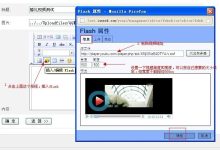

 国外主机测评 - 国外VPS,国外服务器,国外云服务器,测评及优惠码
国外主机测评 - 国外VPS,国外服务器,国外云服务器,测评及优惠码